
Contents
パッケージ
2025年10月発売の「ボイスキャディ SL mini」が届いたので、久々にレビューをしてみようと思います。

パッケージ内容は、専用ケース・充電ケーブル・クリーナー・取説といった内容。
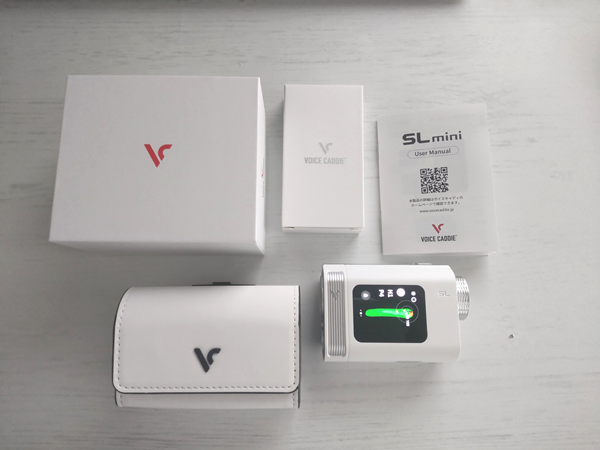
最近のレーザー距離計は機能が多くてもコンパクトなモデルが多いですが、この SL mini も同様で、手のひらサイズというより、より小さい『カードサイズモデル』です。

SL mini の機能
レーザー距離計としての必要な機能は揃っています。主な機能は以下
- ファインダー内は赤黒色LCDで3段階切り替えが可能で、外部液晶はフルタッチの2色OLEDを採用
- 3点間距離計測機能も装備
- 確実にピンを捉える「ピントレーサー」機能を搭載
- 高低差/競技モード切り替えが可能で高低差計測の使用/不使用はランプで外部可視が可能
ここまでは従来のコンパクトレーザー距離計ですが、SL mini の大きな特徴は本体サイドにあるタッチパネルのOLED液晶。
ここに、フルカラーでコースレイアウトやグリーン形状・アンジュレーションを表示。更にレーザーで計測した数値を表示します。

プレーをしているゴルフコースの全体像が把握できてグリーン形状や傾斜まで見れるので、SL mini だけを持ってプレーする人には良い機能になるでしょう。
それよりも、この画面があることの利点としては、各種設定などがこの画面で行えること。
たいていのレーザ距離計は、モードボタンと計測ボタンの2つ。その限られたボタンで長押しをしたりダブルクリックのような連続押ししたり、あるいは2つのボタンを同時におしたりして、測定モードを切り替えたり、画面の明るさを変えたりとか、各種セッティングを行うわけです。
実際、いざコース内で「モードを切り替えるのはどうだった?」「競技モードにするには?」といった操作にまごつくことも多いですよね。
SL mini このような設定操作が画面上で行えるのです。

プレー中の操作がかなり楽になると思います。また、スロープモードをオフ(競技モード)にすると本体下にあるランプが赤く点灯します
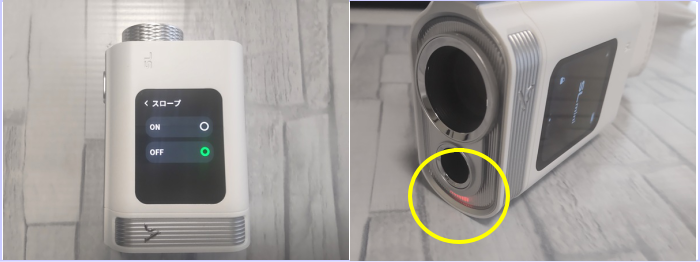
『SL mini検索』機能
もうひとつ、レーザー距離計としての機能ではないのですが、「MyVoiceCaddieを探す」という機能がありました。
ショット時に、脇に置いたまま忘れたり、クラブハウスに置き忘れたりしたときなど、アプリ画面からSL mini のある場所が表示される機能です。
【1】まず、アプリの画面下にある ①「時計アイコン」をタップして、②「設定」をタップ。
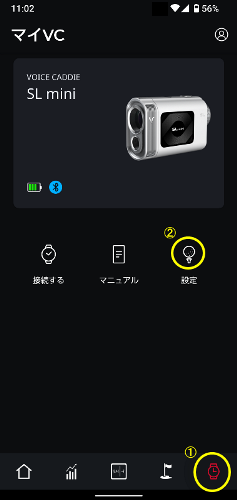
【2】「MyVoiceCaddieを探す」をタップ
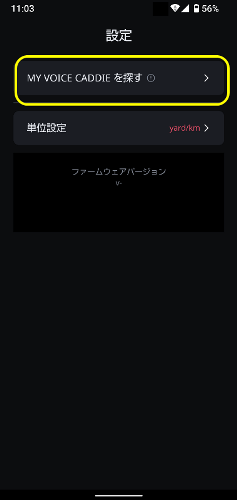
【3】上空からの画像にSL miniがある地点がpointされます。
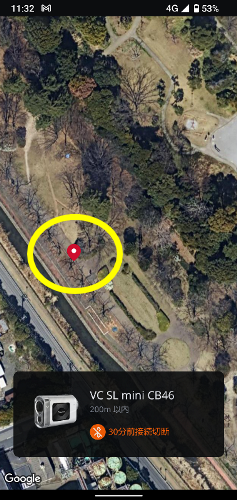
「SLminiがある地点」というのは、正確には「直近の、アプリとBluetooth接続が途切れた地点」ということのようです。
Bluetoothでアプリと接続していたのが途切れた時、つまりスマホとSL mini の「距離が離れた時のSLminiがある地点」を教えてくれるというものです。
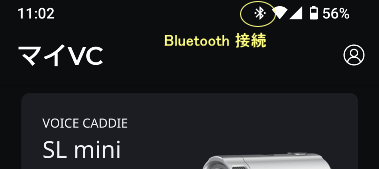
例えば、セカンド地点にSLminiを置いたままグリーンに向かってしまい、アプリとSLminiの距離が離れてBluetooth接続が途切れるといった時ですね。この機能は、そのセカンド地点おいたSLminiの場所をナビゲートしてくれます。
直近の、アプリとSLminiの接続が途切れた時の場所をその都度、記録しているようです。
そのため、ゴルフ場に限らず、高速のサービスエリアやちょっとした買い物をしたコンビニなどに置き忘れた場合でも有効な機能になっています。
眼鏡・サングラス使用での見え方について
ひとつだけ、気に留めておいておきたい点は眼鏡やサングラスをしてプレーをする人に。
全てのレーザ距離計に言えることで、特にこういったコンパクトサイズのレーザー距離計の『ファインダーをのぞいた時のディスプレイの見え方』ですね。
SL miniも多分に漏れず、実際に眼鏡をかけて覗いてみるとこのような感じになります。
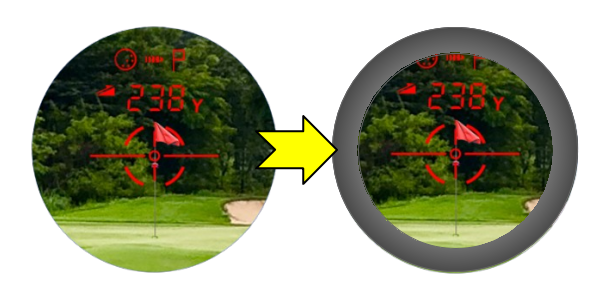
瞳とレンズの間に距離ができるので、視野が狭くなります。
見えないわけではなく、覗く角度をずらせば円周の隅々まで見ることができます。はじめてレーザー距離計を使う人は気になるかもしれませんが、これは使っているうちに慣れます。
ケース
専用ケースはおしゃれでマグネットでフラップ止めをするタイプです。横向きで出し入れが楽なタイプ。
ベルトループが固定(ホック等ではずれないもの)で、やや小さめ。ベルト幅は4cm程までかなと。上にカンを通せるところがあるので、カラビナやストラップを取り付けるのも良いかもしれません。

実際のプレー中はケースを使わずパンツのポケットからの出し入れになると思います。本体がカードサイズでコンパクトですからね。
欲を言えば
ひとつだけ、もったいないな~と思う点が外部液晶。
2色OLEDでタッチ操作の綺麗な画面を搭載していて、各種設定なども行えるのは良いのですが、欲を言えばもう一つ。
バイクのスマートナビ(スマートモニター)のように、スマホとBluetoothで繋げてグーグルマップやmottogoなどの画面が見れるといった機能が出来ないものかと。
SL mini ならGPSゴルフナビやスマホアプリと接続してSL mini の画面でGPSゴルフナビの機能が使えるとか。なんとなく出来そうな気がしますがどうでしょう?
アプリとの接続とコースデータのダウンロード
最後に、アプリと接続してコースデータをダウンロードする手順を記載しておきます。
僕も最初、マニュアルだけではよく理解できなかった点です。参考になればと思います。
【Step1】
まず、ボイスキャディ製品が初めての人はアプリをダウンロードしてアカウント登録。これはマニュアルや公式サイトに記載してあるので参考に。

【Step2】
次にアプリとSL miniを接続します。
SL mini本体の計測ボタン(電源ボタン)を押すと「アプリと接続してください」の表示を確認。アプリは画面下の一番右にある時計マークの「接続設定」をタップして「接続する」をタップ。
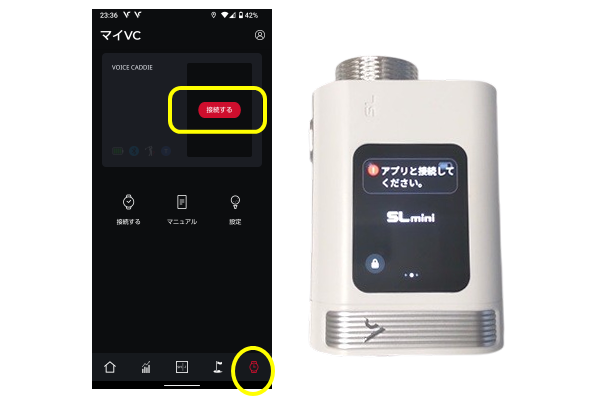
【Step3】
アプリ画面に「ペアリングデバイス」の一覧で「VC SL mini」が表示されるので選択(タップ)します。
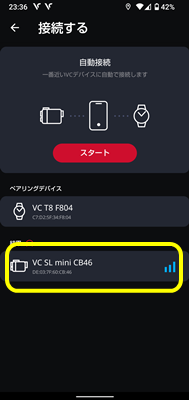
【Step4】
ペアリングが可能と判断されて「ペアに設定して接続」をタップします。
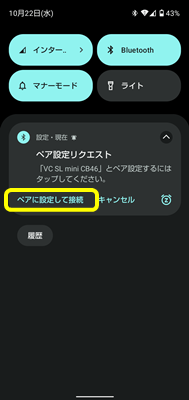
「SL miniとペアリングが出来ますがせつぞくしてもいいですか?」といった確認ですね。これでアプリと接続したことになります
【Step5】
「ペアに設定して接続」を選択すると次の画面で「ゴルフモード開始」ボタンが出ます。
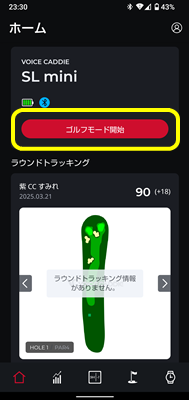
ここで「ゴルフモード開始」をタップすると、現在地のゴルフ場を自動選択してコースレイアウトやグリーン表示をするのですが、これが付近にゴルフ場がない所(例えば前日に家で行うとか)ですると「現在地はゴルフ場ではないようです・・・」といった表示に。
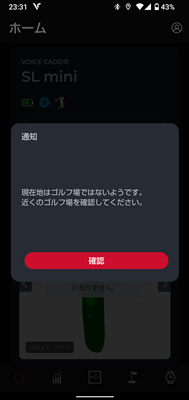
これは、当日ゴルフ場で「ゴルフモード開始」を選択すると、そのゴルフ場のコースデータをダウンロードしてSL miniの画面に表示します。現在地のホールも自動で切り替わったりするのですが、アプリと連携したままでのこと。GPSを受信したままのスマホってバッテリー消費が多くて現実的ではないです。実際にはStep6から始める方が良いと思います
【Step6】
この機能は前日などにプレーをするゴルフ場のコースデータを予めダウンロードしておいた方が正解です。
SL miniとアプリの接続時、または先ほどの「ゴルフモード開始」ボタンの時に、アプリ画面下にある①フラッグアイコンをタップして、②検索窓にゴルフ場名を入力して③ゴルフ場を選択します。
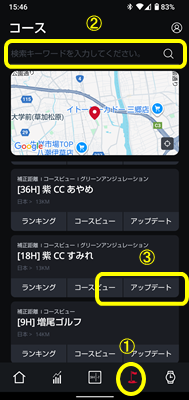
【Step7】
すぐにコースデータのダウンロードが開始されて、SL mini本体に保存されます。本体画面のメニューに「ゴルフモード開始」のメニュー項目が追加されます。
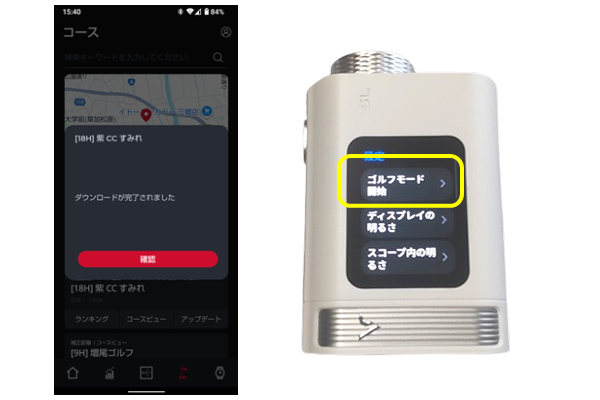
この作業をプレー前、あるいは前日などの行っておけばコース・グリーンビューが可能のレーザー距離計となるのです。

補足
Step5 の「ゴルフモード開始」のところで、アプリとSL miniを接続状態で使うか、接続しないで使うかです。
接続して使う場合は、ホール変更など自動で行ってくれますが、常にスマホでGPSを受信しているためバッテリー消費が大きいです。
スマホのバッテリー容量にもよりますが、おそらく1ラウンド終えるころにはかなり少なくなっていると思います。
やはり前日などに予めコースデータをダウンロードしておいてプレー当日は接続せずに使う方が現実的だと思います。デメリットとしてはホール変更を手動で行うことだけですからね。
コースのダウンロードは1つのゴルフ場だけのようです。新たにコースデータを取得すると既に入っているコースデータに上書きされるようです。

















